

Escrito por Gina Barrow, Última actualización: 27 de agosto de 2019
Algunas iPhone los usuarios tienen problemas para recuperar sus correos electrónicos; reciben mensajes de error como "No puedo conseguirlo Mail: Los conexión a de servidor fallido". Descubra cómo solucionar este molesto error de correo electrónico en esta nueva publicación.
Parte 1. Reparar la conexión de correo del iPhone al servidor fallóParte 2. Soluciones 8 para iPhone Mail: problema de conexión al servidor fallidoParte 3. Conclusión
La gente también LeerGuía de solución de problemas para solucionar problemas de Mac MailCómo guardar mensajes de voz desde iPhone?
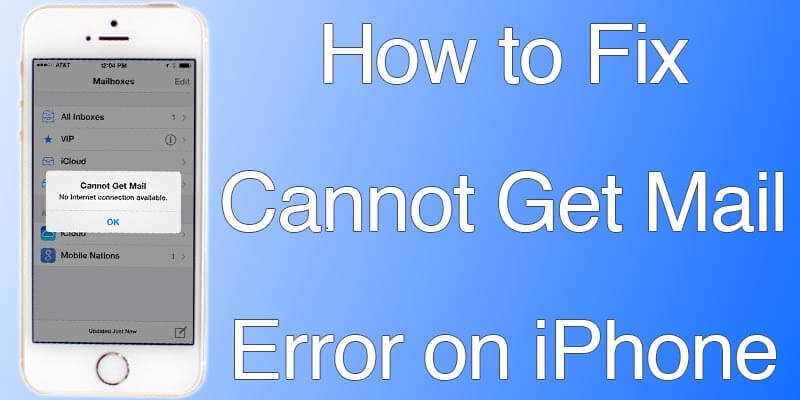
Todos tenemos correos electrónicos agregados a nuestros teléfonos inteligentes. Ya sea que lo use para fines laborales o personales, puede acceder fácilmente a ellos en su dispositivo móvil.
Su iPhone admite cuentas de correo electrónico de varios proveedores, como Gmail, Yahoo Mail, Microsoft y más. A veces, a medida que avanza utilizando su correo electrónico, hay problemas no deseados que nos impiden aprovechar al máximo estas funciones.
Si recibe este error varias veces, debe actuar sobre él lo antes posible. Puede haber varias razones por las que obtiene el error de sincronización.
Por lo general, puede deberse a problemas de conexión o relacionados con la cuenta. Siga leyendo para obtener todas las soluciones a este problema.
Antes de continuar, se recomienda hacer una copia de seguridad del contenido de su teléfono para evitar la pérdida de datos.
El principal problema que estamos buscando es la conectividad. Su teléfono no puede sincronizar el correo electrónico con sus servidores. Es decir, hay bloqueos en el medio.
Podría ser Internet, el proveedor de correo electrónico o quizás un error de software. Sin embargo, la mayoría de los errores se corrigen al actualizar el software y se envía por aire (OTA).
¿Cambió recientemente su contraseña de correo electrónico desde el navegador? En caso afirmativo, lo más probable es que esta sea la razón principal por la que obtiene terror en su conexión de correo al servidor.
Lo que puede hacer es actualizar la contraseña en el iPhone para que no haya más problemas con la sincronización de sus correos electrónicos.
Otra posible solución a este problema de conexión del servidor es mover la bandeja de entrada a otra carpeta temporalmente. Aquí están los pasos:
Si está utilizando el correo electrónico de Microsoft Exchange y recibió este error de conexión con el servidor, puede deberse a permisos no válidos.
Puede contactar a su departamento de TI. o al administrador de correo electrónico para aclarar esto. Ellos serán los que cambien o actualicen la configuración de seguridad de Microsoft Exchange.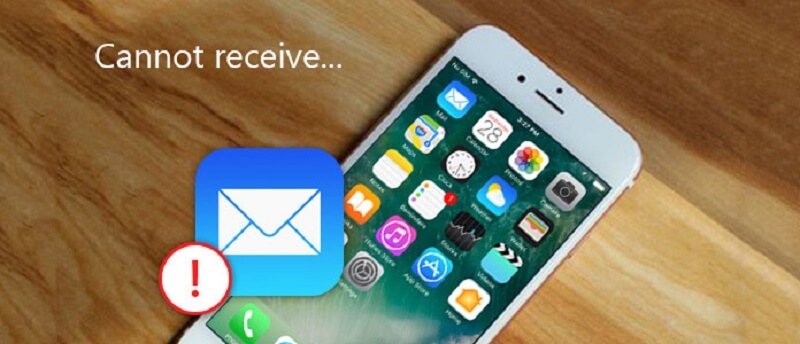
Para ahorrar espacio en su iPhone, puede administrar y decirle al servidor que limite el envío de todos los correos electrónicos en su teléfono. Esto es lo que puede hacer con los 'Días de correo para sincronizar'.
Por lo tanto, para obtener todos los correos electrónicos, puede cambiar esta configuración a 'Sin límite'. Así es cómo:
Al elegir 'Sin límite', ahora puede recibir todos los correos electrónicos en la bandeja de entrada y otras carpetas en el iPhone.
La mayoría de las veces, el error es causado por una mala señal de Wi-Fi o datos móviles. Primero, verifique la potencia de su señal antes de acceder a sus correos electrónicos para una conexión rápida y sin problemas.
Quizás, un buen reinicio es lo que su teléfono necesita en este momento, simplemente apague el iPhone y dele al menos 20 segundos y vuelva a encenderlo.
La mayoría de los problemas se resuelven realmente mediante un reinicio rápido.
Finalmente, si todas las soluciones anteriores fallan, la siguiente opción es restablecer la configuración de red. Restablecer la configuración de la red afectará las conexiones de Wi-Fi, VPN, Bluetooth y celulares, por lo que es posible que deba configurar estas funciones nuevamente.
Para restablecer la configuración de su red, siga estos pasos:
Después de restablecer la configuración de la red, debe volver a ingresar y volver a conectarse a su red Wi-Fi y completar las contraseñas nuevamente. También necesita configurar otras configuraciones celulares. Restablecer la configuración de su red no borra ninguno de sus contenidos multimedia, como fotos y videos.
Digamos que restablecer la red no resolvió el Problema fallido de la conexión de correo del iPhone al servidor. La última opción que puede hacer es realizar un restablecimiento de fábrica. En este punto, perderá los datos de su teléfono.
Si ha creado un Copia de seguridad de iTunes o iCloud, luego puede continuar; de lo contrario, primero debe crear una copia de seguridad.
Te mostramos cómo restablecer de fábrica tu iPhone:
Una vez que el teléfono finalmente se haya reiniciado, podrá restaurar su copia de seguridad desde iTunes o iCloud.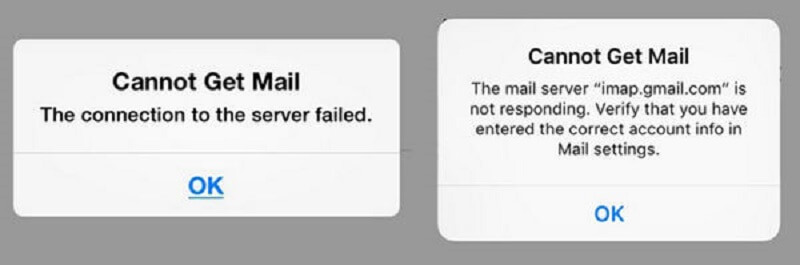
Ahí tienes; acabamos de aprender las diferentes soluciones sobre cómo solucionar La conexión de correo del iPhone al servidor falló problema. Todo lo que necesita comprender es que este problema es causado por una conectividad deficiente o nula.
Puede deberse a su conexión a Internet o quizás a un permiso no válido, especialmente cuando está utilizando el correo electrónico de Exchange. Puede seguir cualquiera de las soluciones anteriores y ver cuál funcionó para usted.
Recuerde que las dos últimas soluciones son opcionales, ya que implican la pérdida de datos. Si no está familiarizado con esta configuración, mejor aún consulte a un experto para que lo haga por usted. Siempre cree una copia de seguridad del teléfono porque nunca sabe cuándo surgen problemas y causan muchos inconvenientes.
Comentario
Comentario
FoneDog iOS Toolkit
There are three ways to retrieve deleted data from an iPhone or iPad.
descarga gratuita descarga gratuitaHistorias de personas
/
InteresanteOPACO
/
SIMPLEDificil
Gracias. Aquí tienes tu elección:
Excellent
Comentarios: 4.7 / 5 (Basado en: 61 El número de comentarios)